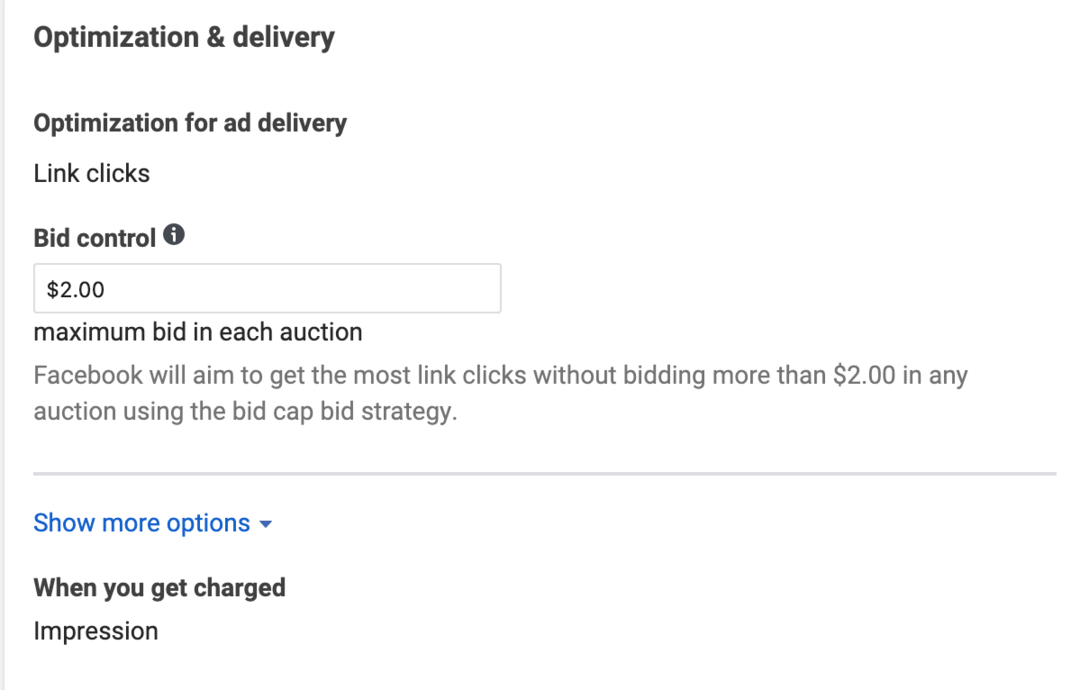Ultima actualizare pe

Discord oferă un istoric nelimitat al mesajelor, dar dacă doriți să vă exportați mesajele, va trebui să utilizați o soluție. Iată cum.
Dacă discutați cu prietenii dvs. pe Discord, nu este nevoie să vă opriți - chatul poate continua pe o perioadă nedeterminată. Canalele Discord și mesajele directe au o limită nelimitată de mesaje. Puteți trimite câte mesaje doriți pe Discord, atâta timp cât doriți, și nu le pierdeți niciodată evidența.
Dacă ați vrut să exportați mesajele de chat Discord, totuși, veți întâmpina dificultăți. Nu există o metodă încorporată pentru descărcarea chat-urilor dvs. Discord, așa că va trebui să utilizați o soluție sau două.
Pentru a începe, iată ce trebuie să știți pentru a începe să exportați conversațiile Discord pe PC sau Mac.
Pot exporta mesajele Discord Chat?
Dacă doriți să exportați mesajele de chat Discord, nu veți găsi nicio funcție încorporată care să facă acest lucru. Dacă doriți să descărcați mesajele dvs., va trebui să selectați, copiați și lipiți mesajele manual sau să utilizați un instrument precum
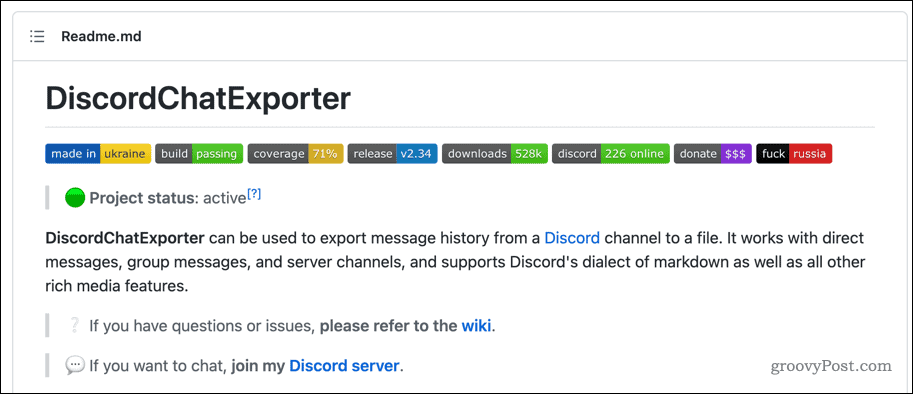
Discord nu a inclus niciodată o funcție pentru exportul mesajelor dvs. și nu este clar dacă această funcție va fi adăugată sau nu în viitor. Pentru moment, puteți folosi aceste soluții pentru a vă descărca mesajele de pe server.
Dacă nu doriți să faceți asta, atunci nu vă faceți griji - mesajele dvs. sunt în siguranță. Cu un istoric de mesaje nelimitat, mesajele dvs. vor fi disponibile atâta timp cât aveți acces la serverul Discord în cauză. Dacă încercați să descărcați un mesaj direct, veți putea descărca mesajele anterioare - doar nu ștergeți chatul.
Copierea manuală a mesajelor Discord Chat
După cum am menționat, nu există un instrument încorporat pentru descărcarea unui jurnal de mesaje Discord. Dacă nu doriți să aveți încredere într-un instrument terță parte pentru a face lucrurile automat, va trebui să optați pentru o abordare manuală.
Aceasta înseamnă să selectați cu atenție mesajele pe măsură ce derulați. Recomandăm acest lucru doar pentru fragmente mici dintr-un mesaj - cu cât este mai lung jurnalul pe care doriți să îl copiați, cu atât va dura mai mult pentru a selecta și copia textul. Dacă faceți o greșeală (de exemplu, eliberând mouse-ul), va trebui să începeți din nou.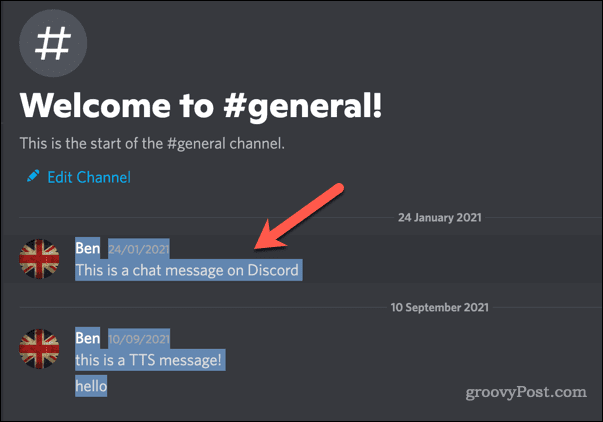
După ce ați selectat textul, îl puteți copia în clipboard făcând clic dreapta pe text și apăsând Copie. Alternativ, apăsați Ctrl + C (Windows) sau Comandă + C (Mac). Apoi, puteți lipi conținutul într-un fișier de document adecvat în Microsoft Word sau Google Docs.
Cum să exportați mesajele Discord Chat folosind DiscordChatExporter
Dacă nu doriți să vă petreceți timpul exportând manual mesajele de chat pe Discord, există un instrument pe care îl puteți utiliza pentru a accelera procesul. DiscordChatExporter vă permite să descărcați mesajele directe și de grup, precum și jurnalele canalelor serverului, într-un fișier.
Pentru a facilita utilizarea acestui instrument pe orice platformă, vă vom explica cum să utilizați Versiunea CLI a instrumentului de mai jos. Dacă întâmpinați probleme cu utilizarea acestuia, totuși, o versiune a instrumentului cu a interfata grafica cu utilizatorul este disponibil pentru utilizatorii de Windows. Acest lucru nu este disponibil pentru utilizatorii Mac și Linux, dar puteți utiliza în schimb instrumentul de interfață de linie de comandă.
Înainte de a începe, asigurați-vă că computerul sau Mac-ul dvs. are cel mai recent .NET Runtime instalat. De asemenea, va trebui obțineți jetonul de autorizare de utilizator pentru a vă permite să rulați instrumentul.
Pe Windows
Pentru a utiliza DiscordChatExporter pentru a vă exporta mesajele de chat Discord:
- Descărcați lansare CLI stabilă a DiscordChatExporter.
- Exportați fișierul ZIP care conține DiscordChatExporter și asigurați-vă că notați calea directorului (de ex. C:\Calea\la\DiscordChatExplorer).
- Faceți clic dreapta pe Meniul Start și selectați Terminal Windows (administrator).
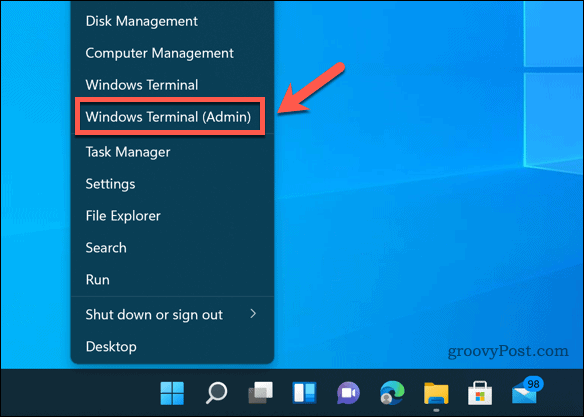
- În Terminal fereastra, tastați cd C:\cale\la\discordchatexporer și apăsați introduce, înlocuind calea directorului cu locația corectă.
- Va trebui să rulați o comandă folosind dotnet DiscordChatExporter. Cli.dll comanda. De exemplu, pentru a exporta un jurnal de canal, executați comanda dotnet DiscordChatExporter. Export Cli.dll -t „token” -c 0000, asigurându-vă că înlocuiți jeton cu simbolul de autorizare corect al utilizatorului și 0000 cu ID-ul canalului corect.
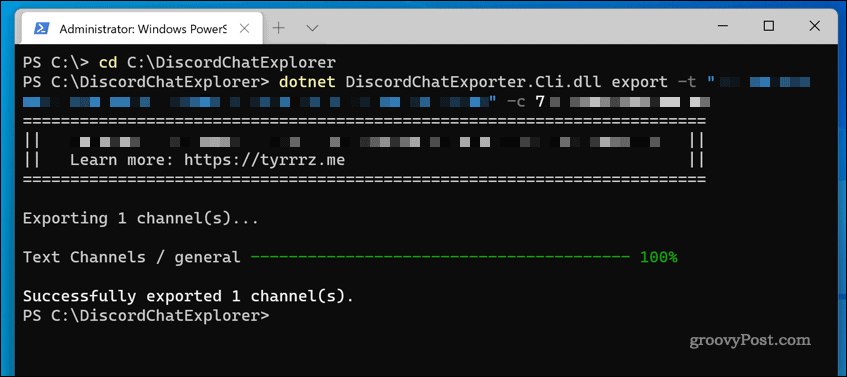
Pentru o listă completă a comenzilor disponibile și a indicatorilor de comandă, consultați DiscordChatExplorer wiki. Dacă aveți nevoie de ajutor pentru identificarea unui token sau a unui ID de canal, puteți rula comanda dotnet DiscordChatExporter. Ghid Cli.dll.
Pe Mac și Linux
Dacă utilizați un PC Linux sau un Mac, puteți utiliza versiunea CLI a DiscordChatExporter în același mod. Mai întâi va trebui să vă asigurați că instalați cea mai recentă versiune a .NET Runtime pentru platforma dvs.
După ce ați descărcat și extras fișierul ZIP care conține DiscordChatExporter pe computerul dvs. Mac sau Linux, puteți utiliza aceeași comandă (dotnet DiscordChatExporter. Cli.dll) pentru a vă exporta mesajele.
Crearea unei comunități Discord
Dacă urmați pașii de mai sus, ar trebui să puteți exporta mesajele de chat Discord de pe un server sau din propriile mesaje directe. Nu este perfect, dar până când Discord include o funcție de export, este singura opțiune pe care o aveți.
Exportarea mesajelor este o idee bună dacă doriți să salvați mesaje care ar putea fi șterse de alți utilizatori. Poate doriți să-l folosiți pentru moderare, dar vă puteți gândi și la adăugarea unui bot Discord pentru a vă ajuta să vă moderați serverul. Dacă lucrurile devin prea greu de rezolvat, totuși, poți oricând ștergeți serverul dvs și începe din nou.
Cum să ștergeți memoria cache, cookie-urile și istoricul de navigare Google Chrome
Chrome face o treabă excelentă în stocarea istoricului de navigare, a memoriei cache și a cookie-urilor pentru a optimiza performanța browserului online. E cum să...
Potrivirea prețurilor în magazin: Cum să obțineți prețuri online în timp ce faceți cumpărături în magazin
Cumpărând în magazin nu înseamnă că trebuie să plătești prețuri mai mari. Datorită garanțiilor de potrivire a prețurilor, puteți obține reduceri online în timp ce faceți cumpărături în...
Cum să cadou un abonament Disney Plus cu un card cadou digital
Dacă ți-a plăcut Disney Plus și vrei să-l împărtășești cu alții, iată cum să cumperi un abonament Disney+ Gift pentru...